Tālummaiņa nav vienīgā videokonferenču platforma, kas lietotājiem ļauj koplietot savu ekrānu. Ja mainīgie apstākļi liek jums pēkšņi izmantot šo funkciju, Skype jums ir palīdzējis.
Neuztraucieties, ja jums ne pārāk labi saprotas ar tehnoloģijām, displeja kopīgošana ar kādu ir vienkāršāka, nekā izklausās. Tālāk sniegtie norādījumi ir piemēroti iesācējiem, tāpēc jums ir par vienu lietu mazāk, par ko jāuztraucas.
Kā koplietot ekrānu pakalpojumā Skype
Sāciet Skype zvanu, kā parasti, kontaktpersonas augšējā labajā stūrī pieskaroties tālruņa ikonai. Kad esat sācis zvanu, atlasiet Kopīgot ekrānu ikona, kurā būs a dubultā kvadrātā (tam vajadzētu būt slēpņa rīkjoslā).
Ja savā ierīcē izmantojat Skype Android ierīce, opcija Share Screen būs pieejama displeja apakšējā labajā stūrī.
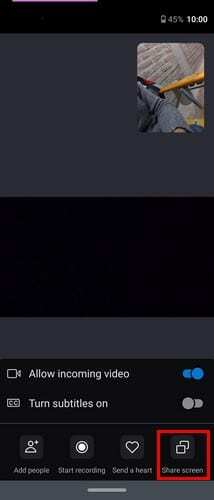
Ja šī darbība jums nepalīdzēja, noklikšķiniet uz trim punktiem (jo vairāk opciju), kas būs redzami rīkjoslā. Kad tiek parādīta uznirstošā izvēlne, izvēlieties opciju Kopīgot ekrānu.
Nebaidieties, ja jūsu zvana ekrāns pazūd un tiek aizstāts ar kopīgošanas ekrānu. Ja jums ir vairāk nekā viens ekrāns, jums būs jānoklikšķina uz ekrāna, kuru vēlaties kopīgot, un noklikšķiniet uz opcijas Sākt kopīgošanu.
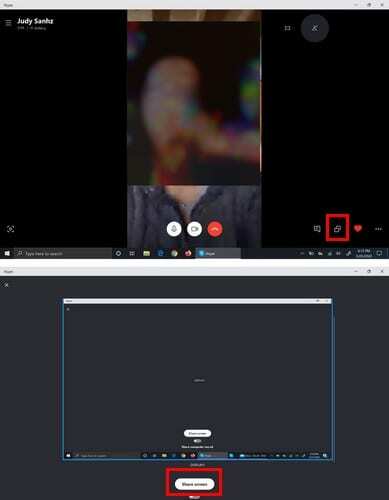
Kā noteikt, ka esat sācis kopīgot savu ekrānu? Jūs redzēsit sarkanu rāmi ap ekrānu, uz kura noklikšķinājāt iepriekš. Ja vēlaties koplietot vēl vienu no saviem ekrāniem, dodieties uz:
- Ekrānu koplietošanas opcijas vai Citas opcijas
- Pārslēgt ekrānu vai logu (atrodas uznirstošajā izvēlnē)
Kad esat pabeidzis ekrāna kopīgošanu, noklikšķiniet uz dubultā ekrāna opcijas un izvēlieties opciju Pārtraukt kopīgošanu. Ja joprojām redzat paneli Recent Chats, noklikšķiniet uz trim punktiem un atlasiet opciju Pārtraukt kopīgošanu.
Secinājums
Kā redzat, ekrāna kopīgošana programmā Skype operētājsistēmai Windows un Android ir vienkārša. Vismaz runājot par ekrāna koplietošanu, Zoom nekonkurē Skype. Cik bieži jums ir jākopīgo ekrāns ar citiem? Kopīgojiet savas domas tālāk sniegtajos komentāros.